Како повезати телевизор у Виндовс 11 лаптоп или рачунар?
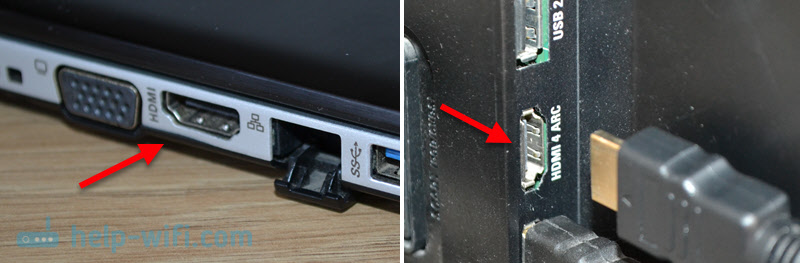
- 2269
- 131
- Mrs. Glenn Cruickshank
Како повезати телевизор у Виндовс 11 лаптоп или рачунар?
У овом чланку ћу вам рећи о начинима на који можете повезати телевизор у Виндовс 11. Тачније на лаптоп или рачунар који ради на овом оперативном систему. Ова веза се најчешће користи за емитовање екрана рачунара на ТВ. Задаци могу бити различити: користећи телевизор као монитор, гледајући филмове, игре, закључак презентација итд. Д. Можете да удовољите Виндовс 11 и ТВ користећи ХДМИ кабл и без жица, Ви-Фи. Већина могућности за телевизоре са Смарт ТВ-ом. Али уз помоћ појединачних уређаја или каблова, можете да се повежете на ТВ без Смарт ТВ-а.
Повезао сам лаптоп на Виндовс 11 на ТВ вероватно на све могуће начине. У овом чланку ћемо размотрити следећа решења:
- Кроз ХДМИ кабл. Најједноставнији и поуздан начин. ХДМИ улаз је на скоро свим телевизорима, а на свим лаптопима постоји излаз (на неким моделима путем адаптера) и рачунара. Помоћу ове везе Виндовс 11 ће телевизор користити као монитор. Не постоји одлагање када се излазни видео и звук.
- Без жица, на Мирацаст-у. МираЦаст технологија је подржана на већини лаптопа са инсталираним Виндовс 11 и користи се за бежичну слику и звук на телевизоре са подршком за Мирацаст. Можете потпуно копирати екран рачунара на телевизор и пренијети звук чамаца жица.
- Путем Ви-Фи-а или ЛАН-а помоћу ДЛНА технологије. Сви рачунари који раде на Виндовс 11 подршци ДЛНА. Подршка за ову технологију је на свим Смарт ТВ ТВ-у. С тим можете да емитујете одвојене видео снимке, фотографије и аудио датотеке. ДЛНА не можете у потпуности да дуплицирате екран. ПЦ и ТВ би требали бити на истој мрежи.
- Гоогле Цаст Протоцол. Ово је технологија од Гоогле-а, што вам омогућава да емитујете ток и звук на уређајима који подржавају Гоогле Цаст. У оперативном систему Виндовс 11 можете да емитујете садржај са Гоогле Цхроме претраживача и других апликација за подршку Гоогле Цаст-у. Постоји подршка за ову технологију на свим телевизорима и свемира Смарт ТВ-а који раде на Андроид ТВ-у. За остале уређаје морате да купите хромекаст адаптер. Нећу детаљно размотрити ову методу у чланку, јер сам већ о томе већ написао у посебном члану: Гоогле баца на телевизору са Андроид ТВ-ом. Шта је то, како поставити и како користити?
Ако не знате да ли у вашем ТВ-у постоји паметни телевизор, пазите на овај чланак: Смарт ТВ функција на ТВ-у: Постоји ли тамо или не, како да проверите. Ако постоји, највјероватније ТВ подржава Мирацаст, ДЛНА и Гоогле Цаст (само на Андроид ТВ-у).
Проверила сам све ове методе на сопственим уређајима. Направио лаптоп да се повеже на ЛГ и Пхилипс ТВ. Али на осталим телевизорима, као што су Самсунг, Ксиаоми, Сони, Ерго, Херенсе итд. Д. Све ради и.
Кроз ХДМИ кабл
- Да бисмо се повезали, требаће нам лаптоп или рачунар (у нашем случају са инсталираним Виндовс 11) са ХДМИ излазом, ХДМИ каблом и ХДМИ ТВ уносом. Довољно је да повежете кабл на рачунар и ТВ. Препоручује се потпуно искључивање оба уређаја пре везе.
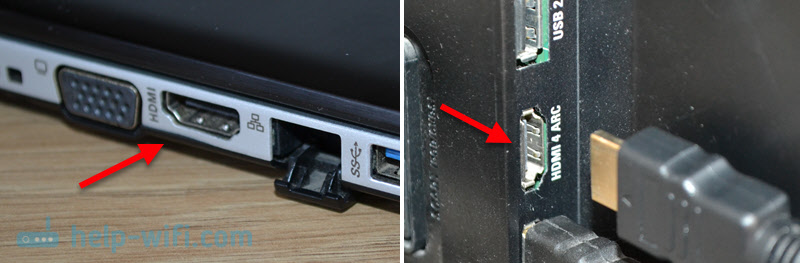
- Након повезивања, слика са рачунара аутоматски ће се појавити на ТВ екрану.
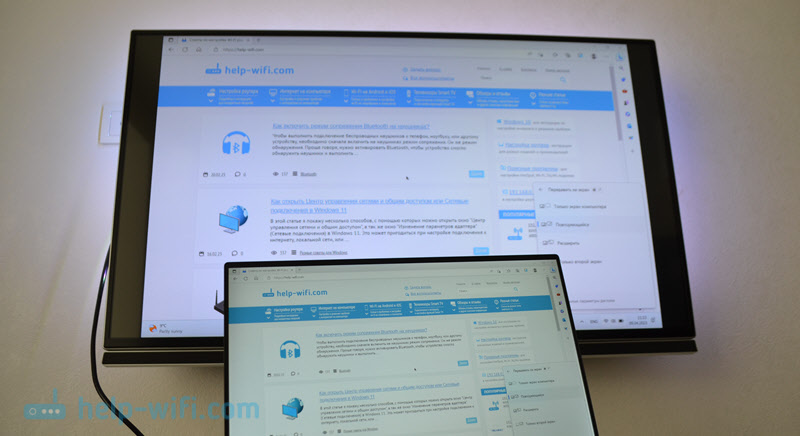
- Ако се то није догодило, на телевизору морате да отворите мени са избором извора сигнала и изаберите ХДМИ порт у који смо повезали кабл. Овај мени се обично назива и дугме за унос или изворе на даљинском управљачу.

- У оперативном систему Виндовс 11 помоћу комбинације кључеве Вин + п Можете да отворите мени и изаберите потребан начин за приказивање слике: само екран рачунара, поновљен, прошири, само други екран.
 ХДМИ ће се такође пренијети на ТВ. Ако је потребно, можете да промените извор звука у Виндовс 11 поставки. Како то учинити и шта да радите ако на телевизору нема звука након повезивања са Виндовс-ом 11, детаљно сам рекао у посебном члану.
ХДМИ ће се такође пренијети на ТВ. Ако је потребно, можете да промените извор звука у Виндовс 11 поставки. Како то учинити и шта да радите ако на телевизору нема звука након повезивања са Виндовс-ом 11, детаљно сам рекао у посебном члану.
Прикључак Виндовс 11 на жичану ТВ
МираЦаст вам омогућава да повежете Виндовс 11 на ТВ без жица. Веза се дешава директно, путем бежичног рачунара (лаптоп) и ТВ-ом. То значи да ће нам требати рачунар са Ви-Фи-ом (можда неће бити адаптер у рачунару уграђеног Ви-Фи-а) и телевизором са Ви-Фи модулом. Веза на овај начин омогућава вам да у потпуности емитујете екран (слика) и звук. Али са овом везом може доћи до кашњења у преносним сликама и звуку.
- Укључите Мирацаст на ТВ-у. Можда је већ укључено. Ова подешавања, у зависности од произвођача, ТВ модела и верзија, могу изгледати другачије. На новим ЛГ телевизорима, на пример, довољно је да отворите апликацију за дељење екрана.

- У Виндовс 11 морате да отворите мени "Пасс" ". То се може учинити комбинацијом тастера Вин + к. Такође можете да отворите параметре, одељак Систем - Приказ - Неколико дисплеја и притисните дугме Прикључак Насупрот тачки Бежична веза за приказ.
 Такође можете да додате дугме на брзу приступну плочу и отворите овај мени одатле.
Такође можете да додате дугме на брзу приступну плочу и отворите овај мени одатле. - Тада је наш лаптоп или рачунар требало да нађу телевизор (ако подржава Мирацаст и он је укључен). Можемо одабрати само телевизор на листи "Доступни дисплеји".
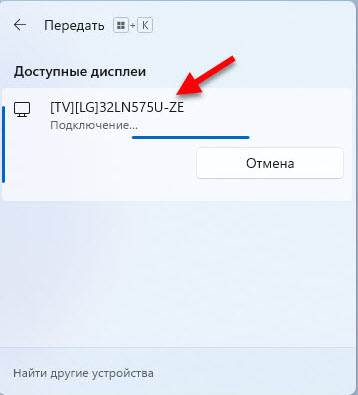
- Телевизор ће бити повезан са Виндовс 11 као бежични приказ.

- Као и у случају повезивања преко ХДМИ-а, током бежичне везе можете променити режим излаза из излаза слике кроз мени "Трансфер" на уређај који се отвори комбинацијом тастера Вин + п.
Детаљнија упутства и решења за најпопуларније проблеме са МираЦастом у систему Виндовс 11 у посебном члану: бежични приказ у оперативном систему Виндовс 11: Како омогућити Мирацаст и повежите се на ТВ.
Путем Ви-Фи-а помоћу ДЛНА технологије
Важно је да схватите да ДЛНА не постоји начин да у потпуности дуплира екран рачунара на ТВ-у, попут ХДМИ или Мирацаст. Можете да шаљете (Играјте) одвојене видео записе, фотографије и аудио датотеке на ТВ. Можете почети да гледате филм, репродукујући музику или излазите фотографије. У овом случају, веза се дешава кроз локалну мрежу. То значи да рачунар и ТВ треба да буду повезани на једну локалну мрежу (на један рутер). Веза може бити помоћу Ви-Фи-а или помоћу кабла.
Подршка ДЛНА је на свим рачунарима са Виндовс 11. Такође, скоро сви телевизори са Смарт ТВ-ом подржавам ДЛНА.
- У оперативном систему Виндовс 11 притисните десну тастер миша у било коју датотеку (видео, фотографија, фотографија) и одаберите ставку Прикажи додатне параметре.

- Кликните на ставку Пређите на уређај, Затим изаберите ТВ на листи.
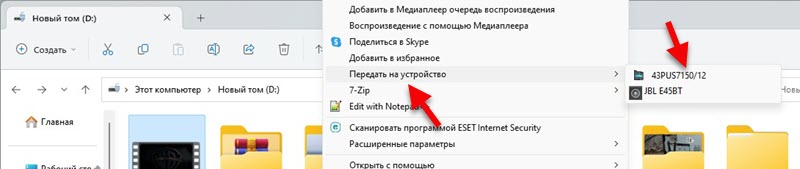
- Мали играч ће се појавити на екрану рачунара на којем можете управљати репродукцијом, додајте нове датотеке на листу репродукције итд. Д.

- Плаиинг датотека ће почети на ТВ-у. У мом случају, овај видео.

Сајт има посебан чланак: Подешавање ДЛНА сервера у оперативном систему Виндовс 11. Како повезати телевизор и донети видео, фотографију, музику у то. Појавио сам се све више и више. Можете да конфигуришете приступ са телевизора у одређене мапе на рачунару. Ово ће вам омогућити да започнете репродукцију датотека са телевизора. Само морате да укључите пренос протока мултимедије у Виндовс 11 и додајте мапе са датотекама у библиотеку.
- « Како повезати иПхоне на Виндовс 11 путем Комуникације са телефоном за позиве, поруке и прегледавање обавештења?
- Апликација МИ ВиФи Подешавање и контрола Ксиаоми Рутера са телефона »

